Wie behebt man den Anti-Cheat-Fehler im Spiel Fall Guys: Ultimate Knockout
Fix: Anti-Cheat-Fehler fallen Jungs Fall Guys: Ultimate Knockout ist ein beliebtes Multiplayer-Spiel, in dem Spieler um einen Platz auf dem …
Artikel lesen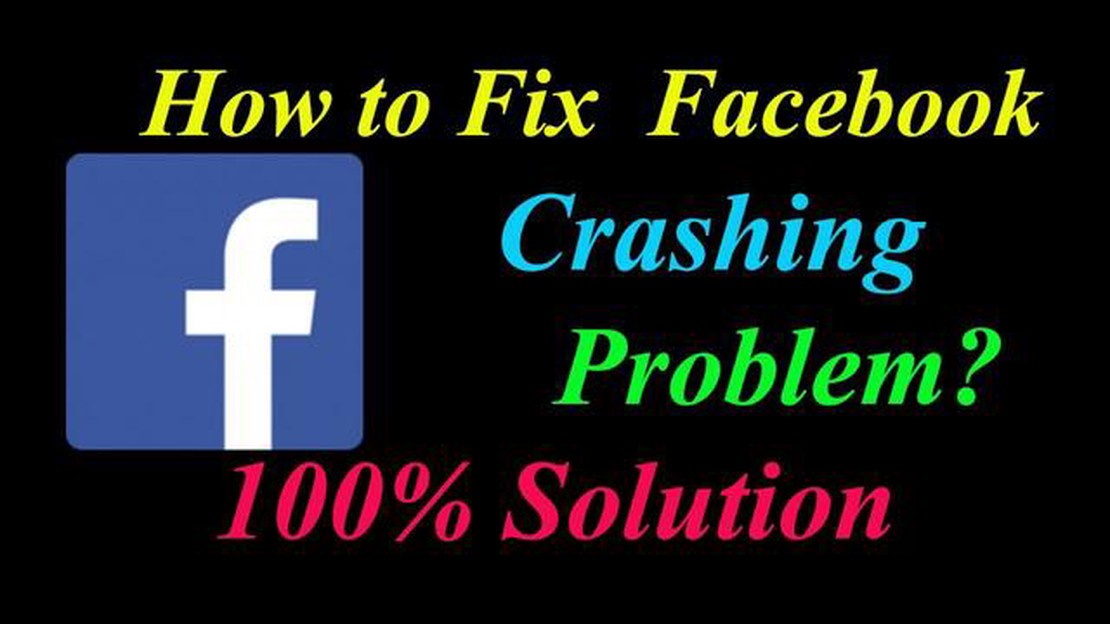
Facebook ist eine der beliebtesten Social-Networking-Apps, die es Nutzern ermöglicht, mit Freunden in Kontakt zu treten, Fotos und Videos zu teilen und sich über die neuesten Nachrichten und Ereignisse zu informieren. Wie bei jeder App können jedoch auch bei Facebook manchmal Probleme auftreten, die dazu führen, dass die App auf Ihrem Nokia 8 Smartphone abstürzt oder nicht richtig geladen wird.
Wenn Sie Probleme mit der Facebook-App auf Ihrem Nokia 8 haben, machen Sie sich keine Sorgen! Es gibt mehrere Schritte zur Fehlerbehebung, die du ausprobieren kannst, um das Problem zu beheben. In diesem Leitfaden zeigen wir dir einige der häufigsten Lösungen, die helfen können, Abstürze oder Ladeprobleme der Facebook-App auf deinem Gerät zu beheben.
Eine der ersten Maßnahmen, die Sie ergreifen sollten, ist ein Neustart Ihres Nokia 8 Smartphones. Manchmal kann ein einfacher Neustart des Geräts kleinere Softwareprobleme beheben, die dazu führen, dass die Facebook-App abstürzt oder nicht richtig geladen wird. Um Ihr Gerät neu zu starten, halten Sie die Einschalttaste gedrückt, bis das Menü mit den Energieoptionen angezeigt wird, und wählen Sie dann “Neu starten”.
Wenn der Neustart deines Nokia 8 das Problem nicht behebt, versuche, den Cache und die Daten der Facebook-App zu löschen. Rufen Sie dazu das Menü “Einstellungen” auf Ihrem Gerät auf und tippen Sie dann auf “Apps und Benachrichtigungen” oder “Anwendungsmanager”. Suchen Sie die Facebook-App in der Liste der installierten Apps, tippen Sie auf sie und wählen Sie dann “Speicher”. Von dort aus können Sie den Cache und die Daten der App löschen. Denken Sie daran, dass Sie durch das Löschen der Daten bei der App abgemeldet werden. Stellen Sie also sicher, dass Sie sich an Ihre Anmeldedaten erinnern, bevor Sie fortfahren.
Wenn das Löschen des Cache und der Daten der Facebook-App das Problem nicht löst, können Sie versuchen, die App zu deinstallieren und neu zu installieren. Um die App zu deinstallieren, gehe in das Menü Einstellungen" auf deinem Nokia 8 und tippe dann auf Apps und Benachrichtigungen" oder Anwendungsmanager". Finde die Facebook-App in der Liste der installierten Apps, tippe darauf und wähle dann “Deinstallieren”. Sobald die App deinstalliert ist, gehe in den Google Play Store und suche nach “Facebook”. Installieren Sie die App erneut und prüfen Sie, ob das Problem behoben ist.
Wenn keine der oben genannten Lösungen funktioniert, liegt möglicherweise ein Problem mit Ihrer Internetverbindung vor. Vergewissere dich, dass du eine stabile Internetverbindung hast, indem du dich mit einem Wi-Fi-Netzwerk verbindest oder mobile Daten auf deinem Nokia 8 aktivierst. Sie können auch versuchen, Ihren Wi-Fi-Router zurückzusetzen oder Ihren Internetdienstanbieter um Hilfe zu bitten.
Wenn du diese Schritte zur Fehlerbehebung befolgst, solltest du in der Lage sein, Abstürze oder Ladeprobleme der Facebook-App auf deinem Nokia 8 Smartphone zu beheben. Wenn das Problem weiterhin besteht, solltest du dich an das Facebook-Supportteam wenden, um weitere Unterstützung zu erhalten.
Wenn du Probleme mit der Facebook-App auf deinem Nokia 8 Smartphone hast, wie z. B. Abstürze oder Probleme beim Laden, gibt es mehrere Schritte zur Fehlerbehebung, die du versuchen kannst, um das Problem zu lösen. Befolge die folgende Anleitung, um Probleme mit der Facebook-App auf deinem Nokia 8 zu beheben:
Wenn keiner der oben genannten Schritte das Problem behebt, liegt möglicherweise ein Problem mit der App selbst oder mit der Software Ihres Nokia 8 vor. In diesem Fall musst du dich an den Facebook-Support oder den Nokia-Kundenservice wenden, um weitere Unterstützung zu erhalten.
Wir hoffen, dass diese Anleitung zur Fehlerbehebung dir geholfen hat, die Probleme mit dem Absturz oder dem Laden der Facebook-App auf deinem Nokia 8 Smartphone zu beheben. Genießen Sie die Nutzung von Facebook ohne Probleme!
Lesen Sie auch: Einfache Methoden für die Aufnahme von Screenshots auf dem Huawei P20 Pro
Eine der häufigsten Ursachen für Abstürze oder Ladeprobleme der Facebook-App auf dem Nokia 8 Smartphone sind beschädigte oder überladene Cache- und Dateneinstellungen. Das Löschen des Cache und der Daten der Facebook-App kann diese Probleme oft beheben. Hier ist die Vorgehensweise:
Nachdem Sie den Cache und die Daten gelöscht haben, versuchen Sie, die Facebook-App erneut zu öffnen, um zu sehen, ob die Absturz- oder Ladeprobleme behoben sind. Beachten Sie, dass Sie durch das Löschen der Daten von der App abgemeldet werden, so dass Sie sich erneut anmelden müssen.
Wenn Sie häufige Abstürze oder Ladeprobleme mit der Facebook-App auf Ihrem Nokia 8 Smartphone haben, sollten Sie als Erstes sicherstellen, dass die App auf dem neuesten Stand ist. Facebook veröffentlicht regelmäßig Updates, um die Leistung zu verbessern und Fehler zu beheben. Wenn Sie also sicherstellen, dass Sie die neueste Version installiert haben, können Sie die auftretenden Probleme oft lösen.
Um die Facebook-App auf deinem Nokia 8 Smartphone zu aktualisieren, kannst du die folgenden Schritte ausführen:
Wenn kein Update für die Facebook-App verfügbar ist, können Sie versuchen, die App zu deinstallieren und neu zu installieren, um zu sehen, ob die Probleme dadurch behoben werden. Gehen Sie wie folgt vor, um die App zu deinstallieren:
Nachdem Sie die App deinstalliert haben, können Sie sie erneut installieren, indem Sie die gleichen Schritte wie bei der Aktualisierung der App ausführen.
Lesen Sie auch: Die Zukunft der Spiele: Wie das Metaverse die Spieleindustrie revolutionieren wird
Wenn die Aktualisierung oder Neuinstallation der Facebook-App die Absturz- oder Ladeprobleme auf deinem Nokia 8 Smartphone nicht behebt, musst du dich möglicherweise an den Facebook-Support wenden oder andere Schritte zur Fehlerbehebung in Betracht ziehen.
Der erste Schritt zur Behebung von Absturz- oder Ladeproblemen der Facebook-App auf deinem Nokia 8 Smartphone besteht darin, deine Netzwerkverbindung zu überprüfen. Eine stabile und zuverlässige Netzwerkverbindung ist für die ordnungsgemäße Funktion der App unerlässlich. Hier sind einige Schritte, die du unternehmen kannst, um sicherzustellen, dass deine Netzwerkverbindung nicht die Ursache des Problems ist:
Wenn keiner der oben genannten Schritte das Problem behebt, können Sie versuchen, eine andere Netzwerkverbindung zu verwenden, oder sich an Ihren Netzwerkdienstanbieter wenden, um weitere Unterstützung zu erhalten.
Es kann mehrere Gründe geben, warum die Facebook-App auf deinem Nokia 8 Smartphone abstürzt. Es könnte an einem Softwarefehler, unzureichendem Speicher oder Speicherplatz, einer veralteten App-Version oder Konflikten mit anderen Apps oder Software auf deinem Gerät liegen.
Wenn die Facebook-App auf deinem Nokia 8 Smartphone immer wieder abstürzt, kannst du verschiedene Schritte zur Fehlerbehebung ausprobieren. Versuche zunächst, dein Gerät neu zu starten und dann die App erneut zu starten. Wenn das nicht funktioniert, versuchen Sie, den Cache und die Daten der App zu löschen oder die App zu deinstallieren und neu zu installieren. Du kannst auch versuchen, die Software deines Geräts auf die neueste Version zu aktualisieren oder den Facebook-Support für weitere Hilfe zu kontaktieren.
Um den App-Cache und die Daten auf deinem Nokia 8 Smartphone zu löschen, gehe zu den Einstellungen, dann Apps & Benachrichtigungen und suche Facebook in der Liste der installierten Apps. Tippe auf Facebook und wähle dann Speicher & Cache. Von dort aus können Sie den Cache und die Daten für die App löschen.
Ja, du kannst versuchen, das Absturzproblem der Facebook-App auf deinem Nokia 8 Smartphone zu beheben, ohne sie zu deinstallieren. Beginnen Sie damit, die App in den Einstellungen zu stoppen, dann Apps & Benachrichtigungen, und suchen Sie Facebook in der Liste der installierten Apps. Tippen Sie auf Facebook und wählen Sie dann Beenden erzwingen. Löschen Sie anschließend den Cache und die Daten der App. Wenn diese Schritte nicht funktionieren, müssen Sie die App möglicherweise deinstallieren und neu installieren.
Um zu verhindern, dass die Facebook-App auf deinem Nokia 8 Smartphone in Zukunft abstürzt, solltest du sicherstellen, dass du die neueste Version der App installiert hast. Löschen Sie regelmäßig den Cache und die Daten der App, und halten Sie die Software Ihres Geräts auf dem neuesten Stand. Vermeiden Sie es, zu viele Apps oder Prozesse im Hintergrund auszuführen, da dies zu Konflikten führen und Ihr Gerät verlangsamen kann. Vergewissern Sie sich außerdem, dass Sie über ausreichend Arbeitsspeicher und Speicherplatz auf Ihrem Gerät verfügen.
Fix: Anti-Cheat-Fehler fallen Jungs Fall Guys: Ultimate Knockout ist ein beliebtes Multiplayer-Spiel, in dem Spieler um einen Platz auf dem …
Artikel leseniphone 11 ‘rose/r1’ co-prozessor bietet verbesserte standortbestimmung Der US-Konzern Apple hat die nächste Generation seines Smartphones iPhone 11 …
Artikel lesenWie du herausfindest, wer dich auf Snapchat gelöscht hat Hast du dich jemals gefragt, ob dich jemand aus seiner Snapchat-Freundesliste entfernt hat? …
Artikel lesenWie behebt man den Warzone 2 Fehler “Verbindung zum Host/Server verloren” (Updated 2023) Wenn Sie ein begeisterter Spieler von Warzone 2 sind, dann …
Artikel lesenFehler bei nicht eingelegter SIM-Karte im Samsung Galaxy S4 Wenn Sie ein Samsung Galaxy S4 benutzen, haben Sie vielleicht schon einmal die …
Artikel lesenWie man die Folgen einer schlechten Produktstrategie vermeidet und mit ihnen umgeht Die Produktstrategie spielt eine entscheidende Rolle für den …
Artikel lesen